Jak snadno dávkovat videa pro kotouče, šortky a TikTok: Social Media Examiner
Instagramové Cívky Twitter Video Tik Tak Linkedin Video Youtube šortky Facebook Kotouče / / September 06, 2022
Chcete ve svém marketingu používat více krátká videa? Hledáte efektivní pracovní postup napříč kanály?
V tomto článku objevíte snadný způsob, jak proměnit jedno krátké video na něco, co můžete použít na všech hlavních sociálních platformách.
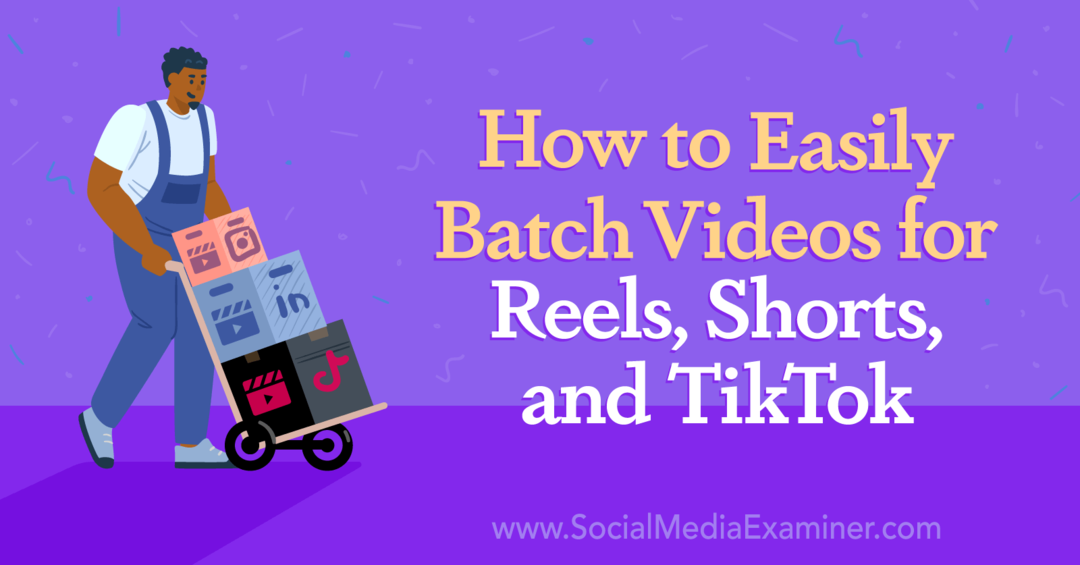
Proč potřebujete pracovní postup pro krátké video
Je pravděpodobné, že vaše firma nepoužívá prostě Instagram nebo Facebook pro zvýšení povědomí, zvýšení návštěvnosti a prodej. Místo toho si pravděpodobně budujete sledovanost na více kanálech sociálních médií – od TikTok a Twitteru po LinkedIn a YouTube.
Chcete-li ušetřit čas, vy mohl znovu publikovat stejné video na každém kanálu. Ale to se snadněji řekne, než udělá. Koneckonců, žádný poměr stran videa není optimalizován pro každou jednotlivou platformu. Navíc má každý kanál svou vlastní jedinečnou sadu interaktivních funkcí a hudebních klipů.
YouTube navíc přidává vodoznak na šortky, které si stáhnete ze svého kanálu.
Znamená to tedy, že musíte pro každý kanál vytvářet videoobsah od začátku? Nepřesně. Když zmapujete pracovní postup vytváření obsahu, můžete efektivně publikovat krátké video a přitom optimalizovat pro každý kanál.
#1: Jak vytvořit pracovní postup pro krátké video
Chcete-li pro svůj tým zmapovat pracovní postup krátkého videa, postupujte podle následujících kroků. V mnoha případech můžete vytvořit jeden kus obsahu, který můžete snadno znovu použít mezi kanály.
Seznamte se se specifikacemi videí svých sociálních kanálů
Začněte vytvořením seznamu kanálů sociálních médií, na kterých plánujete publikovat krátký obsah. Poté rozdělte seznam do dvou skupin.
Kanály jako Instagram, TikTok a YouTube jsou optimalizovány pro videa v poměru 9:16 na celou obrazovku. Každý z těchto kanálů má svůj vlastní pohlcující zdroj videa na celou obrazovku, který podporuje interaktivní funkce, efekty a hudbu. Pokud zvolíte správný výchozí bod, můžete snadno vytvořit jedno video a optimalizovat ho pro každý z těchto tří kanálů.
Kanály jako Facebook, LinkedIn a Twitter technicky podporují videoobsah na celé obrazovce. Videa s poměrem stran 9:16 se však ve zdroji nezobrazují jako obsah na celou obrazovku a interaktivní funkce jsou minimální nebo vůbec neexistují. Tyto kanály obvykle nejlépe fungují s poměrem stran 4:5, který můžete vytvořit samostatně nebo oříznutím obsahu na celou obrazovku.
Vyberte aplikaci pro video
Dále vyberte aplikaci, kterou použijete k vytvoření zdrojového videa pro všechny vaše sociální kanály. Vyberte si aplikaci, která podporuje video na celé obrazovce a má kompletní výběr efektů a filtrů. Ujisti se ne vyberte aplikaci, která automaticky označí video obsah vodoznakem.
V některých případech je Instagram nejlepší volbou pro vytváření krátkých videí. Pomocí aplikace Instagram můžete vytvářet videa s výběrem efektů, filtrů a textu. Před publikováním si můžete dokonce stáhnout koncepty bez vodoznaku. Pokud používáte zařízení Android, stažené koncepty obsahují originální zvuk a hlasové komentáře.
Pro uživatele iOS však Instagram zakázal zvuk ve stažených konceptech od srpna 2022. Pokud jste uživatelem iOS a vaše krátké video se nespoléhá na originální zvuk, nejlepší volbou je stále používání Instagramu. Pokud však váš obsah vyžaduje originální zvuk nebo hlasové komentáře, které nechcete znovu vytvářet napříč kanály, je lepší vytvořit obsah pomocí aplikace třetí strany.
Kterou aplikaci byste měli používat? InShot nabízí spoustu efektů, funkcí a možností úprav. Ale budete muset zaplatit za prémiovou verzi InShot, abyste mohli stahovat videa bez vodoznaků. Pokud dáváte přednost bezplatné aplikaci pro úpravu videa, která umožňuje stahování bez vodoznaků, zvažte místo toho Canva.
Váš průvodce budoucností podnikání

Renesance Web3 otevírá nové příležitosti pro podnikatele, tvůrce a obchodníky, kteří jsou připraveni přijmout změny. Ale komu můžete věřit?
Představujeme Crypto Business Conference; prémiová událost pro každého, kdo se chce naučit, jak zavést Web3 do práce pro jejich podnikání.
Připojte se k nám ve slunném San Diegu v Kalifornii na vůbec první kryptokonferenci pro obchodní průkopníky… ne pro finanční a technologické experty. Získáte použitelné nápady na budování podnikání od osvědčených inovátorů – bez veškerého technického žargonu.
ZÍSKEJTE SI SVÉ MÍSTOBez ohledu na to, kterou aplikaci si vyberete, mějte na paměti načasování – zvláště pokud chcete vytvářet obsah, který lze snadno překládat mezi kanály. Zvažte nastavení limitu 60 sekund pro vaše krátká videa, abyste je mohli zveřejňovat napříč kanály. Od srpna 2022 jsou časové limity pro každý kanál následující:
- Videa TikTok mohou trvat až 10 minut
- Svitky Instagramu mohou trvat až 90 sekund
- Šortky na YouTube mohou trvat až 60 sekund
#2: Vytvořte zdrojové video
Nyní jste připraveni vytvořit zdrojové video. Můžete začít natáčením nového obsahu v aplikaci Instagram nebo pomocí fotoaparátu vašeho zařízení. Můžete také společně upravovat existující klipy nebo fotografie v aplikaci Instagram nebo pomocí aplikace třetí strany podle vlastního výběru.
Pokud natáčíte nový obsah na Instagram, můžete používat přechody mezi klipy nebo aplikovat efekty za pochodu. Pokud spojujete existující obsah na Instagramu nebo v jakékoli jiné aplikaci (jako je InShot, obrázek níže), můžete po výběru a oříznutí všech klipů přidat efekty.
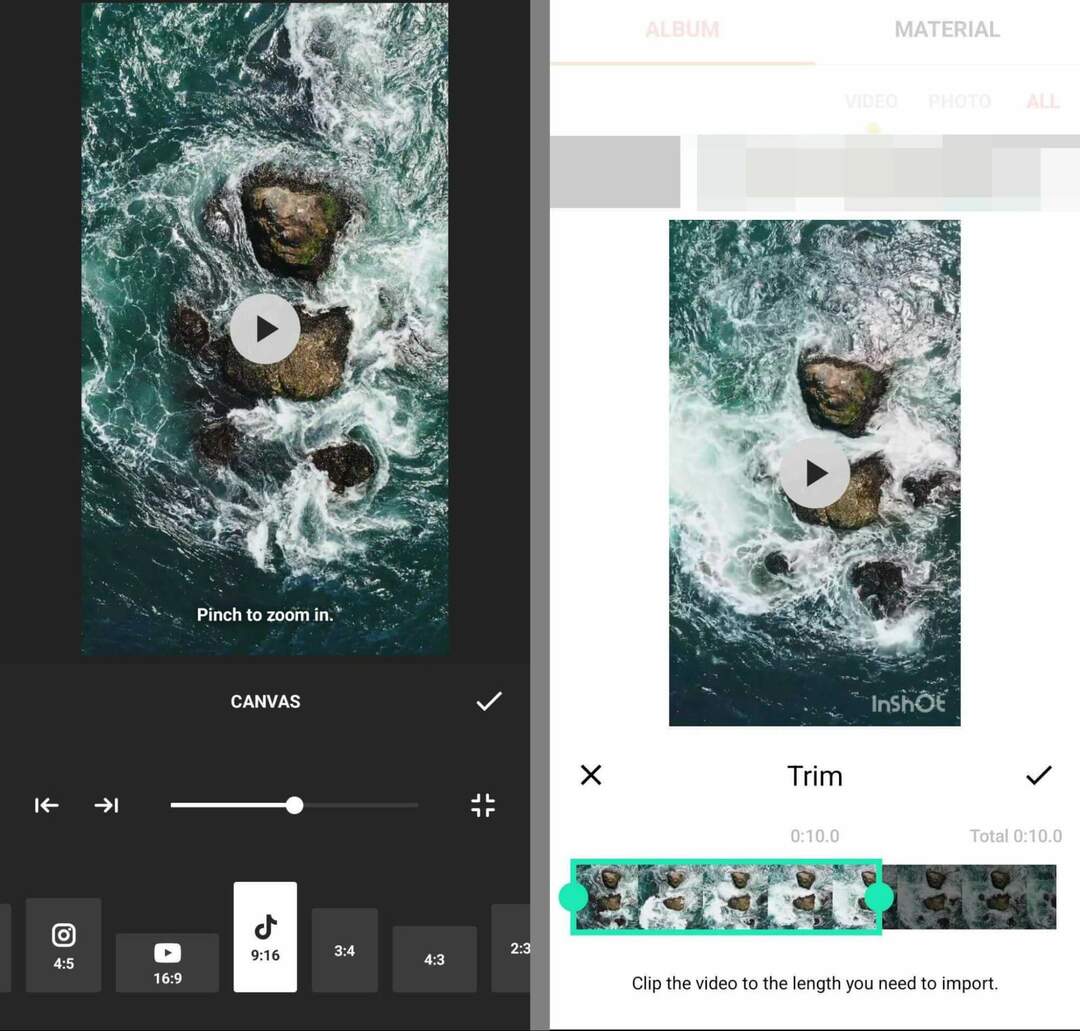
Před přidáním dalších prvků, jako je text nebo filtry do krátkého videa, je dobré soubor uložit. Tímto způsobem budete mít neupravenou kopii bez dalších vizuálních prvků. Klepnutím na tlačítko Stáhnout nebo Uložit exportujete video do galerie vašeho zařízení. Zde to najdete v aplikaci Instagram:
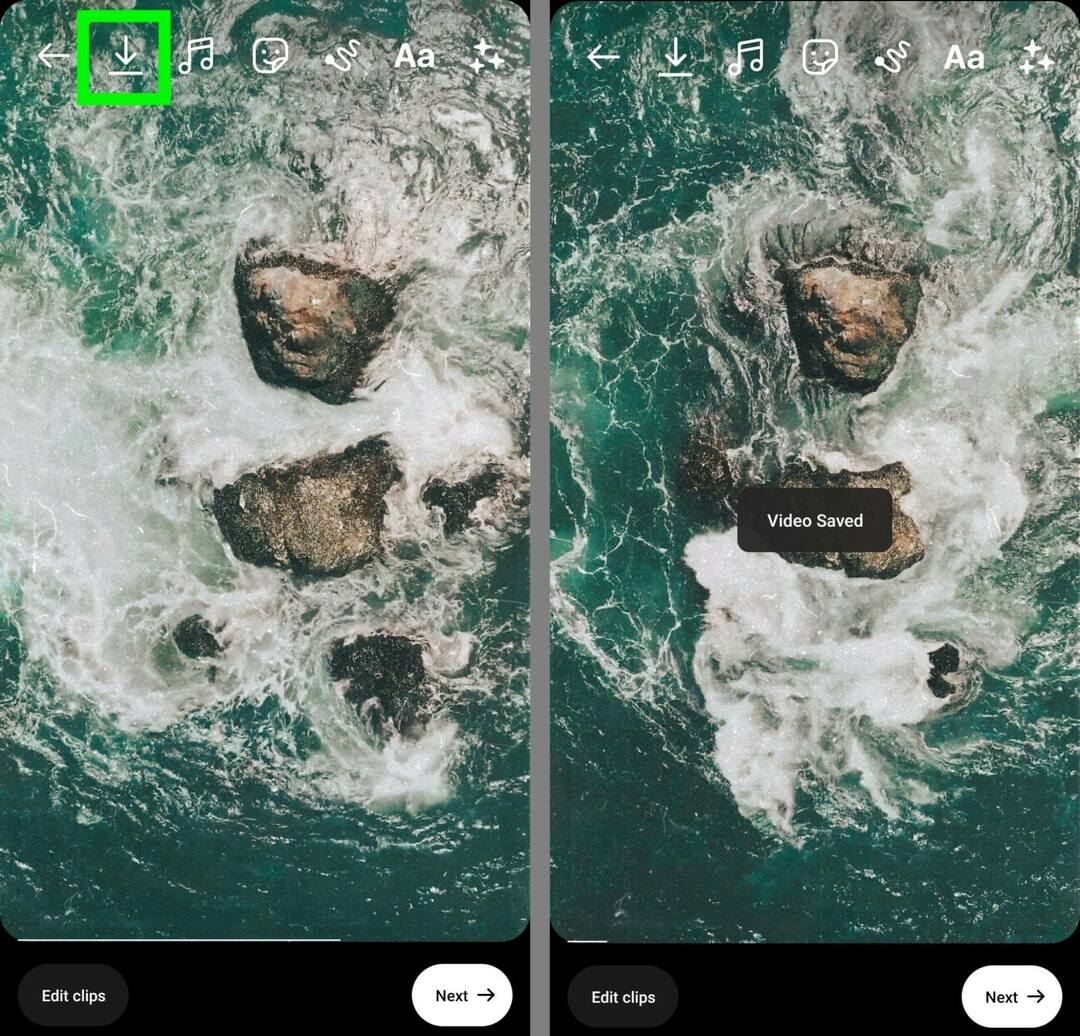
Nyní můžete upravovat a přidávat vizuální prvky. Můžete například:
- Přidejte do videa překryvné texty v různých časových razítkách
- Vylepšete své video pomocí filtrů a přechodů
- Vyberte efekty, díky kterým vaše video ve zdroji vynikne
- Nahrávejte hlasové komentáře (na obrázku níže v aplikaci InShot)
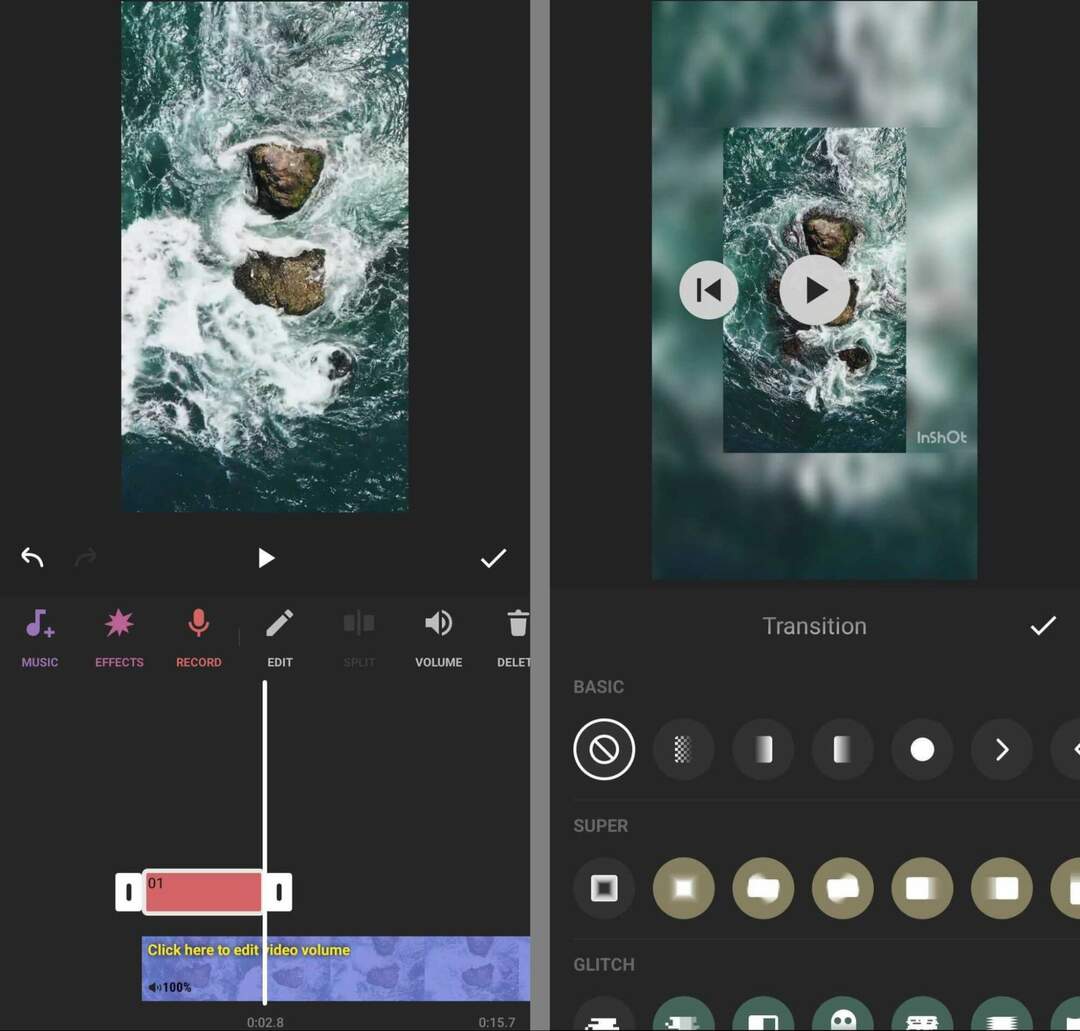
Pokud rychlost vašeho videa závisí na konkrétní skladbě, můžete během procesu vytváření přidat hudbu. Ale často se to snadněji řekne, než udělá. Když si stáhnete koncept Instagramu do svého zařízení, nebudete moci uložit hudbu, bez ohledu na to, jaký typ zařízení používáte.
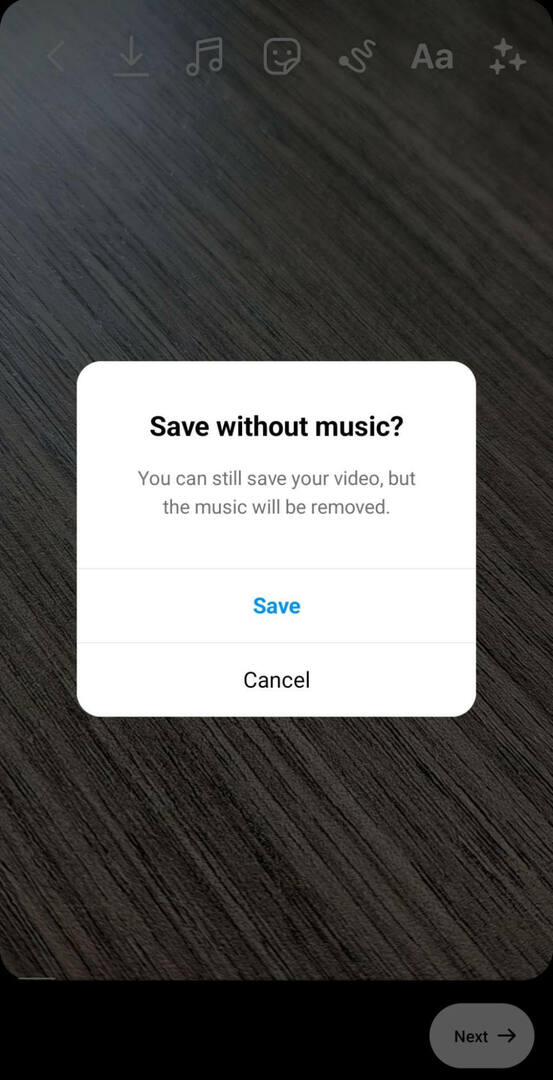
Pokud přidáte hudbu do aplikace třetí strany, můžete přijít o možnost používat populární zvuk. Obvykle je tedy nejlepší přidat hudbu do každého jednotlivého sociálního kanálu a je důležité zajistit, aby každý kanál podporoval zvuk, který chcete použít.
Stáhněte a uložte video
Po dokončení úprav konceptu videa klepněte znovu na tlačítko stáhnout nebo uložit. Pro rychlou kontrolu na místě otevřete galerii svého zařízení. Občas se textové překryvy posunou nebo zobrazí v nesprávnou dobu. Pokud potřebujete opravit chyby, jako jsou tyto, vraťte se ke svému konceptu a upravte jej a znovu jej uložte.
Pokud pracujete s týmem, je dobré uložit a sdílet upravené i neupravené verze vašeho krátkého videoobsahu. Protože se koncepty Instagramu ukládají pouze do vašeho místního zařízení, budete muset stažené soubory sdílet mimo aplikaci.
Soubor můžete například nahrát do sdílené složky Dropbox. Tímto způsobem může kdokoli s příslušnými oprávněními vidět video a zkontrolovat obsah. Nahrávání souborů do cloudové aplikace, jako je Dropbox, je také užitečné pro přesun obsahu z mobilního zařízení do stolního zařízení, které můžete potřebovat pro videa 4:5.
#3: Zveřejněte video v 9:16 na Instagram, TikTok a YouTube
Jakmile budete připraveni zveřejnit video na celé obrazovce, můžete začít publikovat na sociálních kanálech své značky.
Přidat na Instagram
Chcete-li dokončit vytváření videa, klepněte na Upravit. Zde můžete otevřít zásobník s nálepkami Instagram a vybrat si z interaktivních prvků, jako jsou ankety, kvízy, posuvníky emodži a výzvy k fotografování. Kromě toho můžete použít nálepku s titulky, aby bylo vaše video dostupnější.
Pokud jste začali tvořit pomocí Instagramu a budete pokračovat v publikování na stejném zařízení, původní video najdete ve svých konceptech. Klepnutím vytvoříte nový kotouč a klepnutím otevřete galerii vlevo dole. Přejděte na kartu Koncepty a vyberte video, které chcete obnovit.
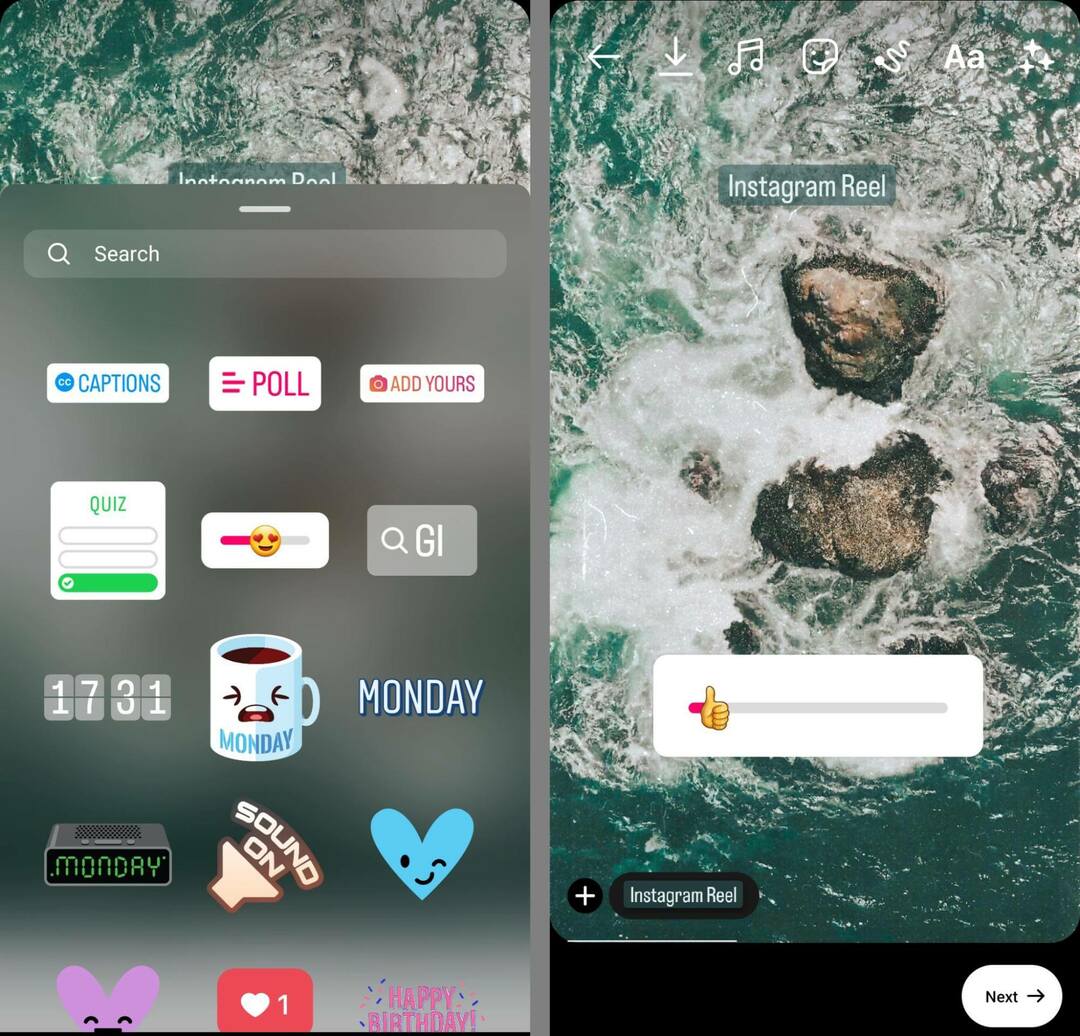
Pokud jste během procesu vytváření přidali originální zvuk nebo komentáře, měly by být stále nedotčené. Pokud ne, můžete je nyní přidat spolu s hudbou nebo trendy zvukem.
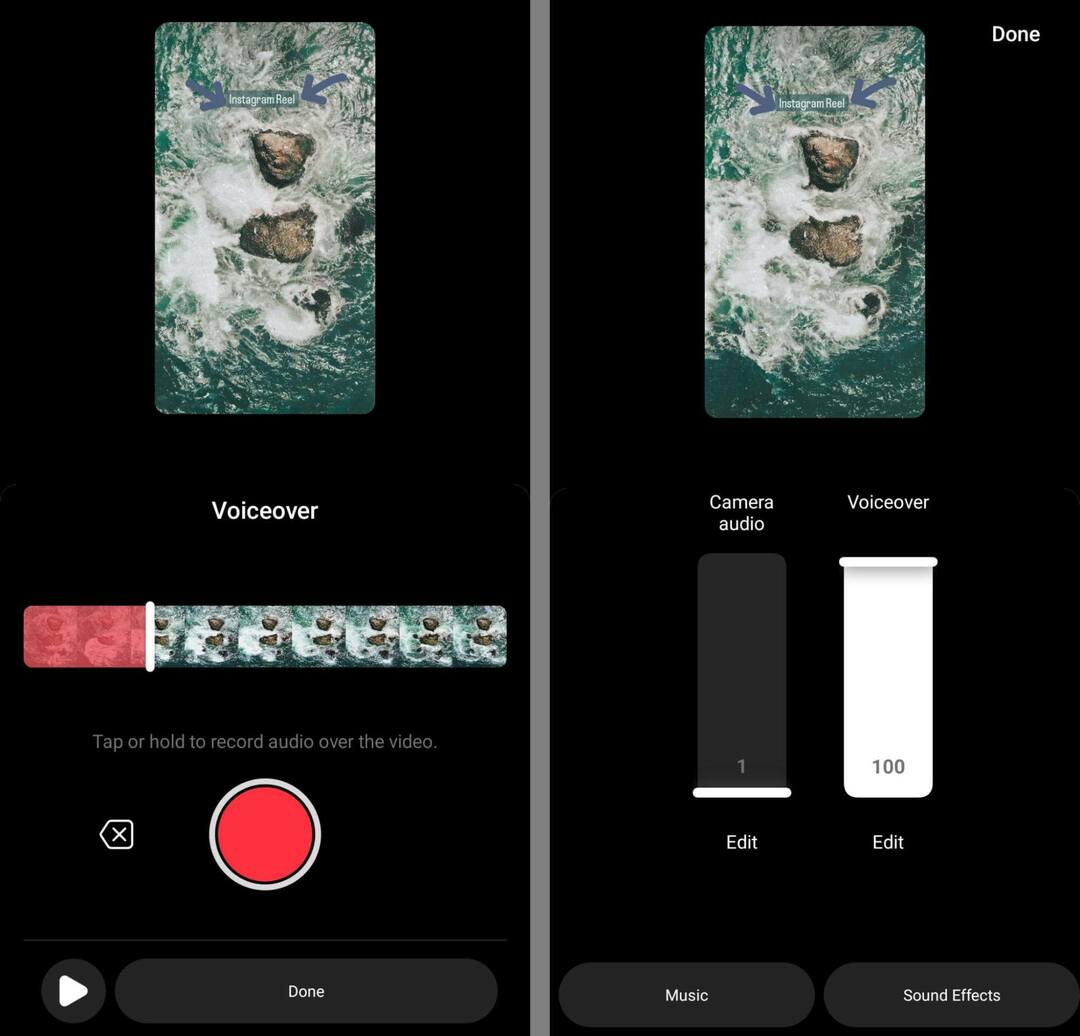
Odeslat na TikTok
Chcete-li znovu použít svůj koncept videa pro TikTok, otevřete aplikaci TikTok a klepněte na tlačítko Nahrát v pravém dolním rohu. Vyberte video, které jste uložili z Instagramu nebo z aplikace třetí strany, a začněte používat integrované nástroje pro úpravy TikTok. Můžeš:
Získejte odborné školení v oblasti marketingu sociálních médií od profesionálů

Chcete předběhnout konkurenci a naučit se diverzifikovat svou strategii sociálního marketingu?
Učte se od nejdůvěryhodnějších expertů v oboru, pomáhejte si s dalšími chytrými obchodníky a posuňte svůj marketing na další úroveň během této 3denní akce ve slunném San Diegu v Kalifornii.
KLIKNĚTE A ZÍSKEJTE VÍCE- Přidejte filtry, aby obsah na TikTok vynikl
- Automaticky generujte titulky, aby bylo video dostupnější
- Zahrňte interaktivní nálepky, jako jsou ankety, zmínky a výzvy k otázkám
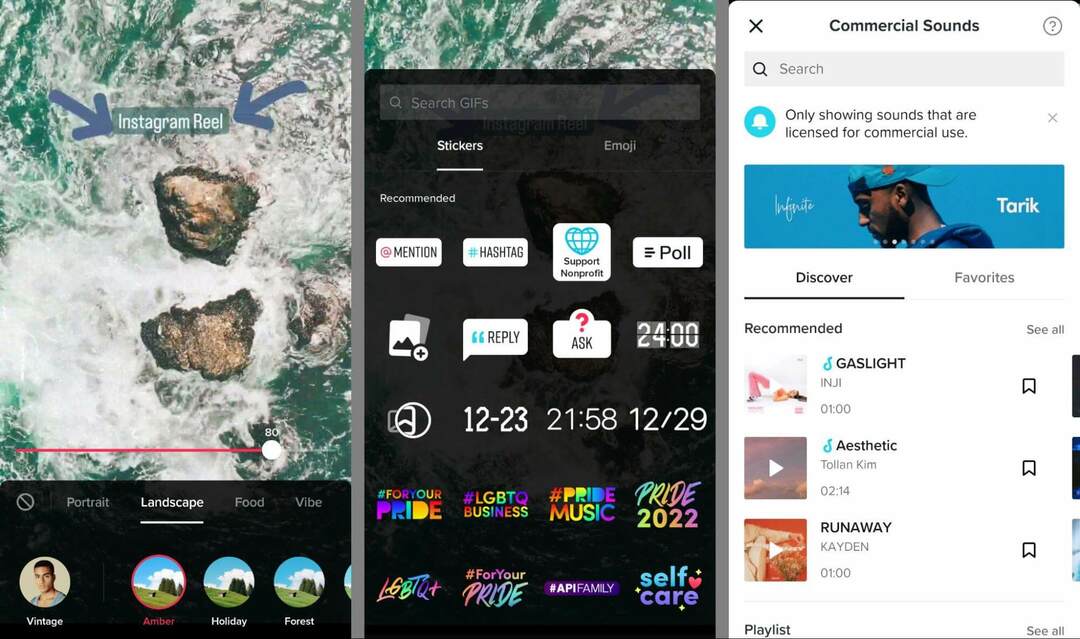
Můžete také přidat zvuk, který je pro TikTok vymazán. Když klepnete na tlačítko Přidat zvuk, můžete procházet komerční zvukovou knihovnu TikTok. Až budete připraveni publikovat, klepněte na Další a ujistěte se, že nastavení ochrany osobních údajů označuje Všichni.
Přidat na YouTube
Chcete-li na YouTube Shorts zveřejnit stejné zdrojové video, použijte podobný pracovní postup. Otevřete aplikaci YouTube a klepnutím vytvořte nový krátký film. Klepnutím otevřete galerii a vyberte koncept videa, který jste uložili. Ořízněte video podle potřeby a klepnutím na Hotovo přejděte k úpravám. Zde můžete:
- Přidejte více překryvných textů
- Upravte načasování jakéhokoli textu, který jste přidali na YouTube
- Vyberte filtry, aby vaše krátké video na YouTube vyniklo ve zdroji
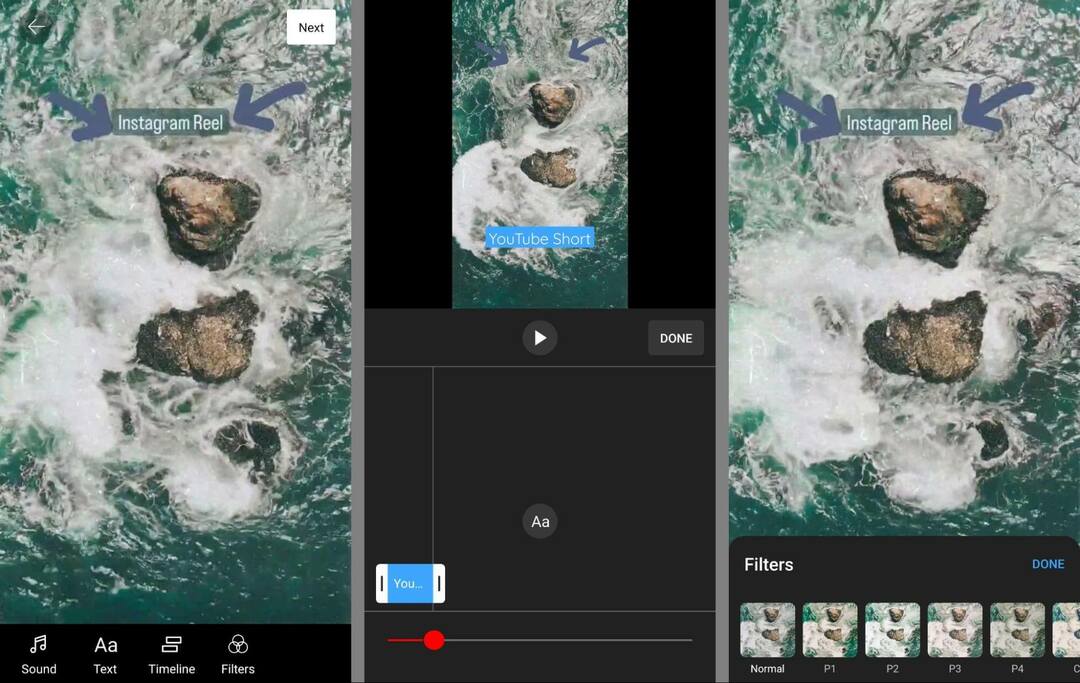
Přestože je hudební knihovna YouTube poměrně rozsáhlá, není licencována pro komerční použití. Pokud vytváříte obsah pro značku nebo organizaci, tato hudba není pro váš kanál technicky dostupná.
Naštěstí máte jiné možnosti. Můžete se spolehnout na hlasové komentáře nebo originální zvuk, který jste přidali na Instagramu nebo v aplikaci třetí strany podle vašeho výběru. Pokud se vaše video neobejde bez hudby, můžete si vybrat skladbu z bezplatné audio knihovny YouTube.
Tady to začíná být trochu složitější. Aktuálně je audioknihovna YouTube dostupná pouze ve Studiu YouTube. Aplikace Studio YouTube však nepodporuje nahrávání ani úpravy videí. To znamená, že nemůžete přidat stopu zvukové knihovny YouTube přímo ze svého mobilního zařízení. Místo toho zde jsou nejpřímější přístupy:
- Publikování krátkého videa bez dalšího zvuku. Poté na počítači otevřete Studio YouTube a na hlavním panelu obsahu vyberte své video. Přejděte na kartu Editor a vyberte Zvuk. Zde si můžete poslechnout dostupné možnosti a přidat jednu do svého krátkého videa.
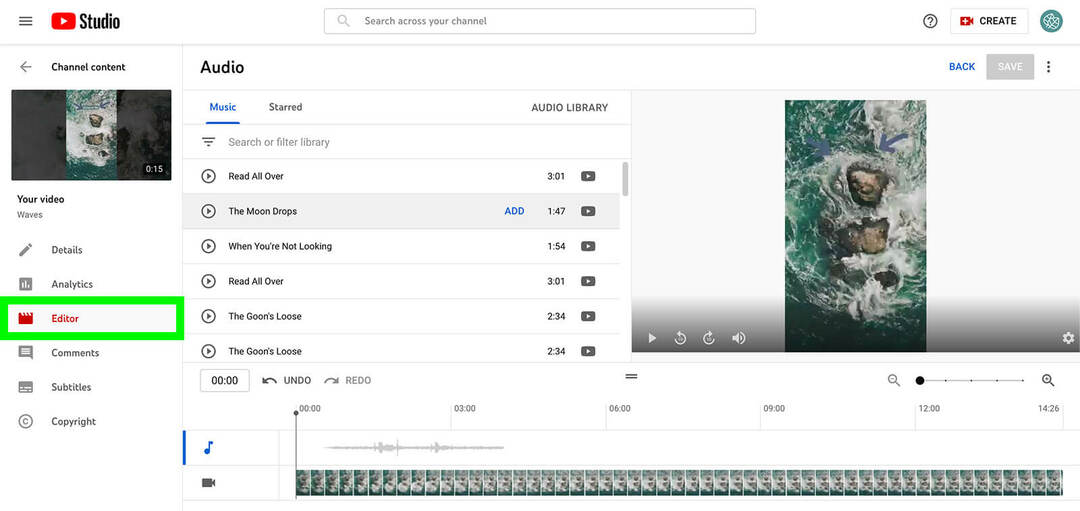
- Zveřejněte své krátké video ze Studia YouTube na počítači. Stáhněte si soubor videa, který jste uložili, a použijte svůj typický pracovní postup YouTube k nahrání a publikování videa. Přidejte skladbu ze zvukové knihovny během procesu publikování, aby se nahrála s hudbou.
- Pokud je vaše video kratší než 60 sekund, Studio YouTube ho automaticky publikuje jako krátké.
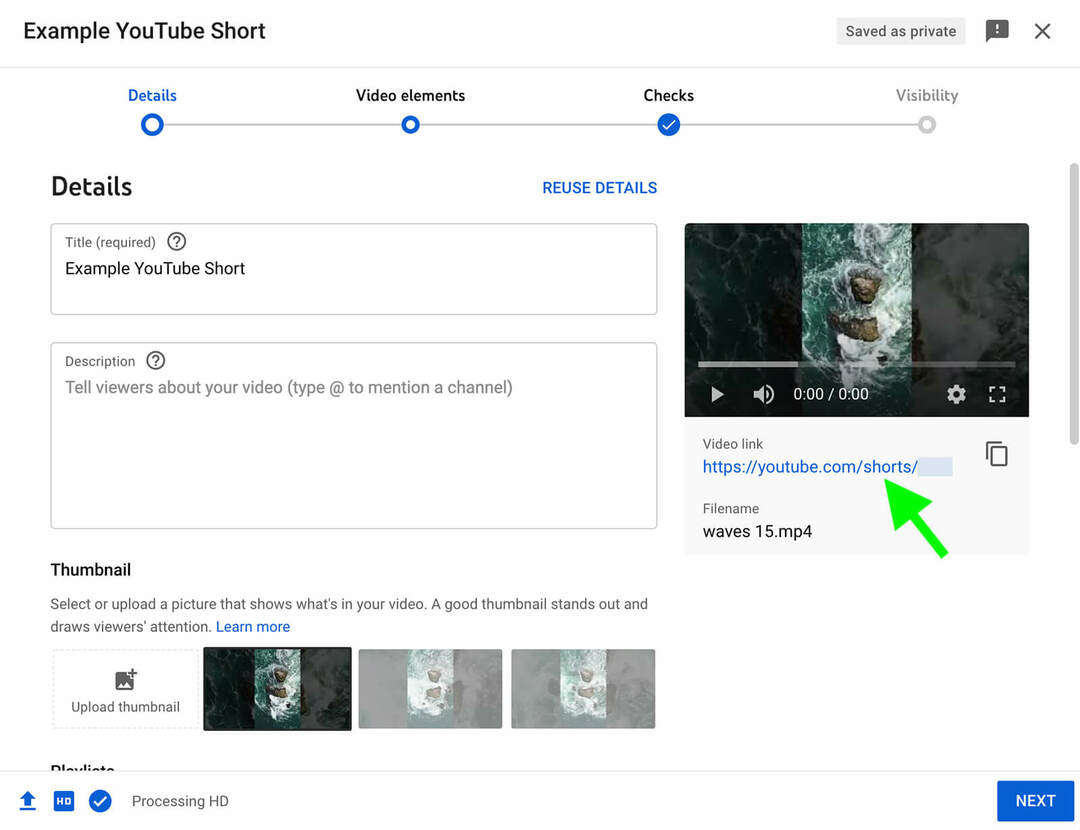
#4: Upravte video pro formát na výšku
Kromě toho, že přes Instagram, YouTube a TikTok převedete své video na celou obrazovku, můžete ho optimalizovat pro Facebook, LinkedIn a Twitter. Ačkoli můžete video upravovat na mobilu nebo počítači, mějte na paměti, že LinkedIn neumožňuje nahrávání videí z mobilu. Proto je často snazší provádět jakékoli úpravy a publikování 4:5 na počítači.
Začněte proces stažením upravených a neupravených verzí videa z Dropboxu nebo vaší preferované cloudové úložiště. Poté soubory nahrajte do Canva nebo jiné aplikace pro úpravu videa.
Otevřete prázdnou šablonu videa 4:5 a vložte video do rámečku. Možná budete muset upravit umístění, abyste se ujistili, že se obsah vzhledem k oříznutí zobrazuje správně. Pokud se překryvné texty v rámečku nezobrazují, zvažte použití neupravené verze videa a přidání textu optimalizovaného pro poměr stran 4:5.
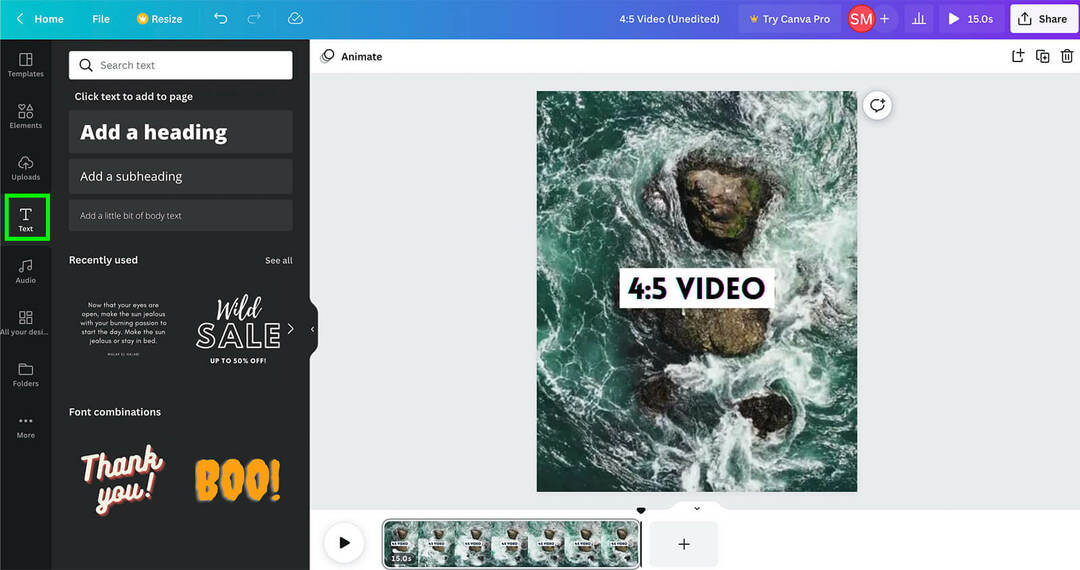
Můžete také přidat bezplatnou hudbu přímo v Canva. Otevřete kartu Zvuk a vyberte styl nebo vyhledejte dostupné možnosti. Jakmile vyberete stopu, přetáhněte ji, abyste přehráli část, kterou chcete ve videu zobrazit. Po dokončení úprav stáhněte video kliknutím na Sdílet.
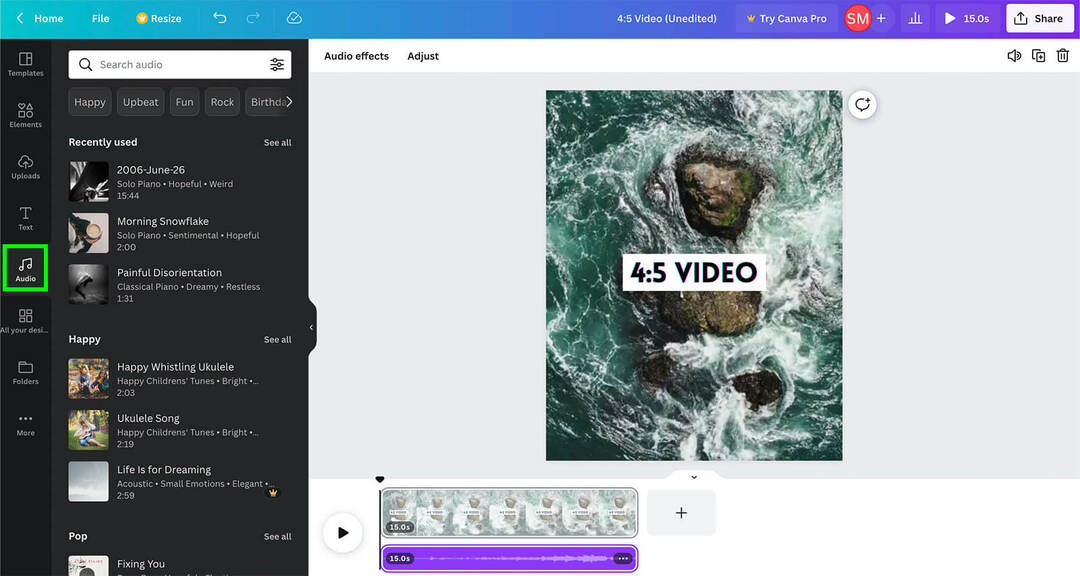
#5: Zveřejněte video 4:5 na Facebooku, LinkedIn a Twitteru
Nyní jste připraveni publikovat své video 4:5 na ostatních kanálech sociálních médií. Stejné video můžete zveřejnit na všech kanálech v libovolném pořadí.
Přidat na Facebook
Chcete-li publikovat video na své stránce na Facebooku, otevřete Business Suite a kliknutím vytvořte nový příspěvek. Nahrajte video a vyberte jazyk, pokud obsahuje komentář. Poté přidejte název a popis a vyberte miniaturu. Můžete si vybrat z automaticky generovaných návrhů Business Suite, vybrat snímek z videa nebo nahrát vlastní miniaturu.
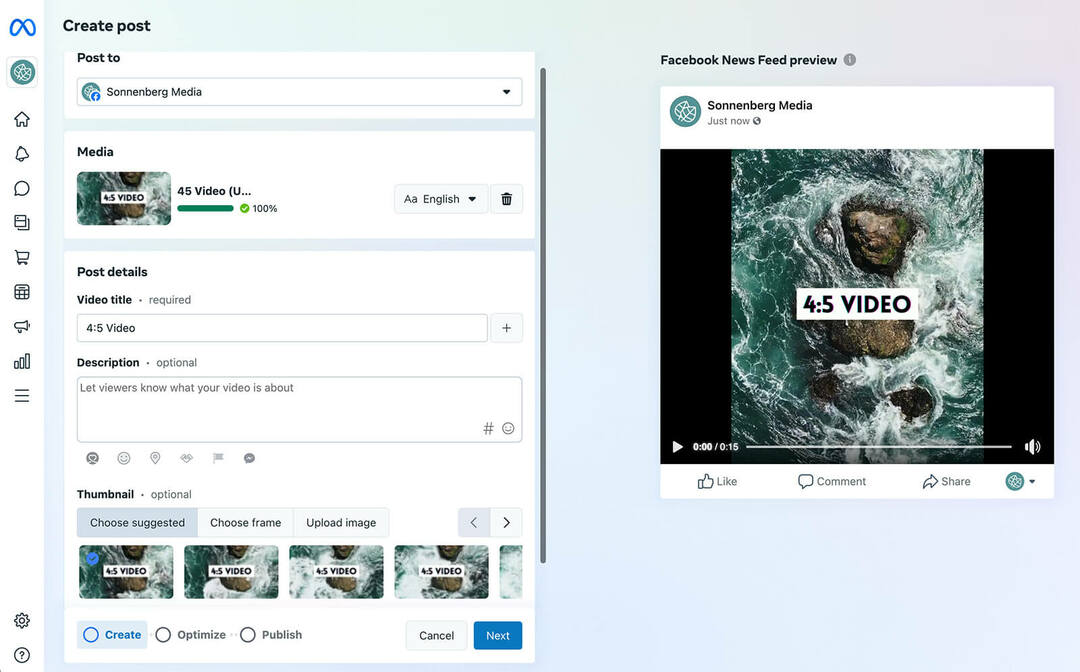
Pro optimalizaci videa pro Facebook klikněte na Další. Zde můžete přidat automaticky generované titulky nebo nahrát soubor titulků, u kterého jste již zkontrolovali přesnost. Můžete se také přihlásit k funkcím Inteligentní oříznutí a Inteligentní náhled na Facebooku, které mohou automaticky změnit poměr stran nebo generovat náhledové klipy pro vaše publikum. Dokončete kliknutím na Publikovat nebo Naplánovat.
Přidat na LinkedIn
Až budete připraveni publikovat video na LinkedIn, otevřete stránku své společnosti a vyberte Video od vydavatele. Nahrajte soubor videa a dejte mu název. Poté přejděte dolů a vyberte miniaturu. Na rozdíl od Business Suite za vás LinkedIn nebude automaticky generovat miniatury, takže jedinou možností je vybrat soubor obrázku.
Z tohoto okna můžete také nahrát soubor s titulky, aby bylo video dostupnější. Všimněte si, že LinkedIn v současné době automaticky negeneruje titulky, takže jedinou možností je přidat vlastní soubor. Poté můžete přidat popis a hashtagy a zveřejnit video příspěvek.
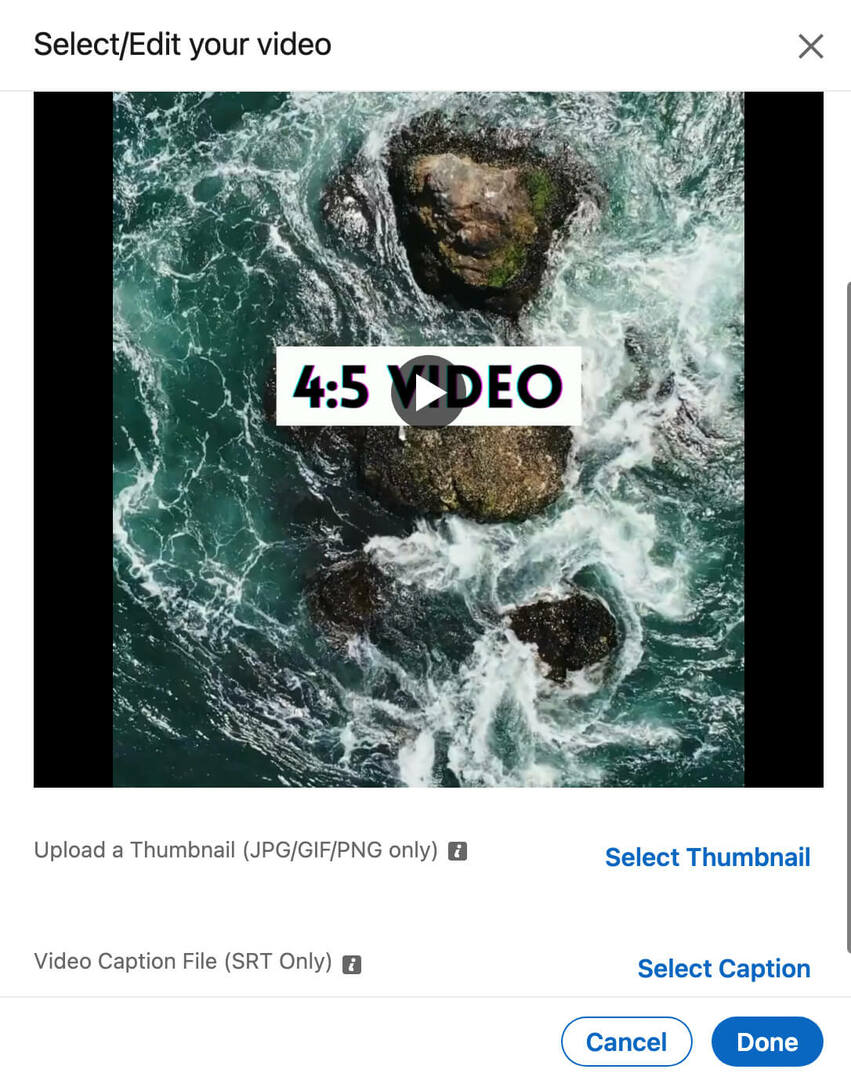
Přidat na Twitter
Možnosti úpravy příspěvků na Twitteru jsou zdaleka nejomezenější. Chcete-li nahrát video, klikněte na ikonu média ve skladateli příspěvků a vyberte soubor, který chcete nahrát. Poté kliknutím na tlačítko Upravit v pravém horním rohu příspěvek upravte.
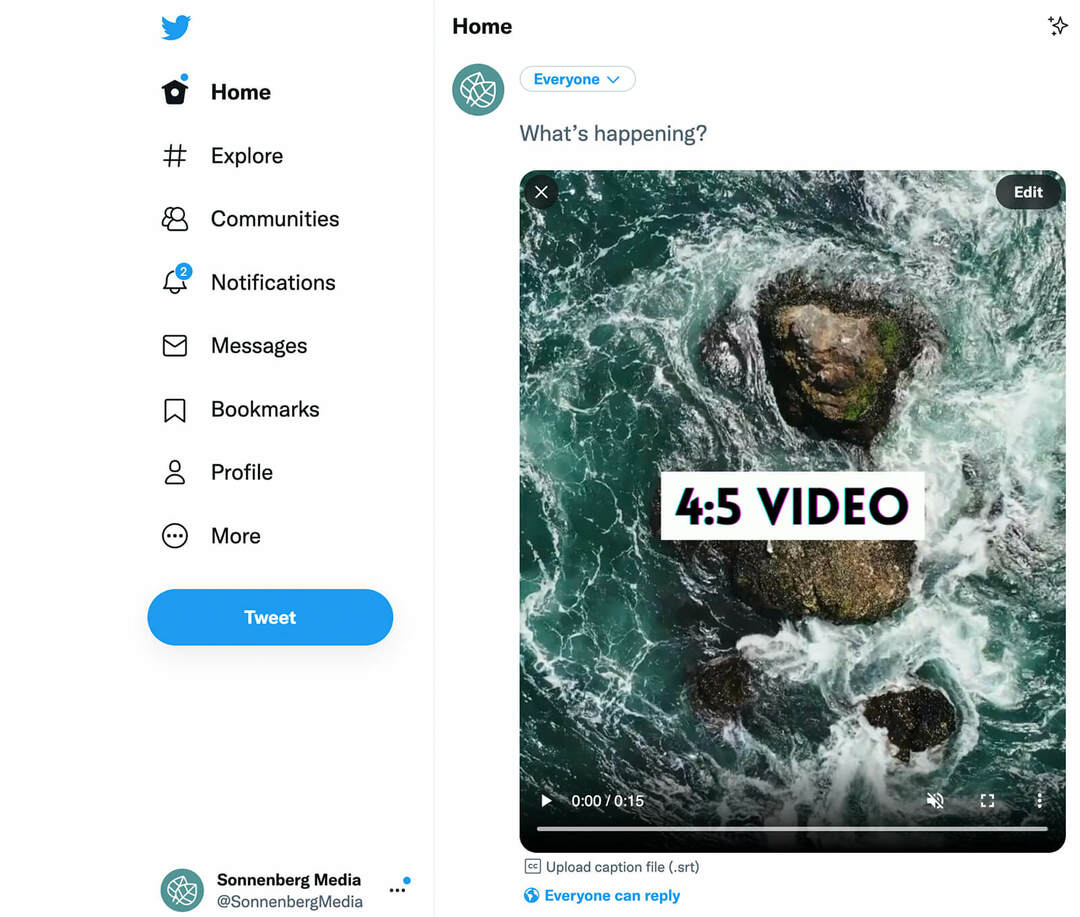
Odtud můžete nahrát soubor s titulky nebo přidat k příspěvku upozornění na obsah, pokud video obsahuje citlivá témata. Nemůžete však přidat novou miniaturu nebo vybrat snímek z videa.
Vzhledem k tomu, že Twitter aktuálně zobrazuje všechna videa na časové ose v poměru 1:1, sledující budou muset kliknout a zobrazit obsah v plné velikosti. Chcete-li podnítit zapojení, je užitečné umístit jakékoli textové překryvy, animace nebo jiné vizuální prvky blízko středu videa, aby se automaticky zobrazily na časových osách uživatelů na Twitteru.
Závěr
Vytváření krátkého videoobsahu může být neuvěřitelně časově náročné, pokud nemáte snadno opakovatelný pracovní postup. Pomocí těchto návrhů můžete vytvořit proces, který bude fungovat pro váš tým, abyste mohli dosáhnout svých marketingových cílů napříč kanály sociálních médií.
Zajímá vás NFT, DAO a Web3?
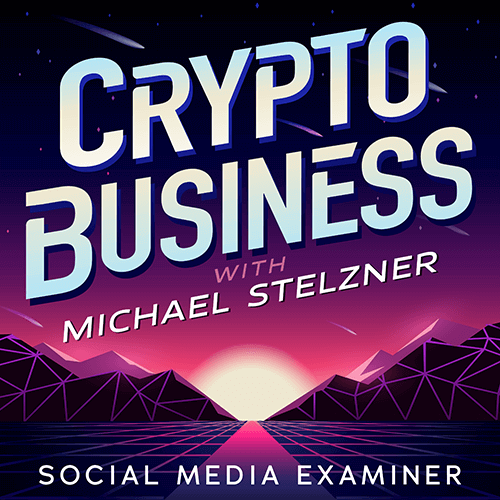
Sledujte podcast Crypto Business a zjistěte, jak NFT, sociální tokeny, DAO (a mnoho dalšího) ovlivní vaše podnikání v blízké budoucnosti.
Hostitel Michael Stelzner každý pátek vede rozhovory s předními odborníky v oboru o tom, co právě teď ve Web3 funguje a co můžete očekávat v budoucnu, abyste mohli připravit svůj podnik na posun, i když jste totální nováček.
SLEDUJTE PŘEDSTAVENÍ